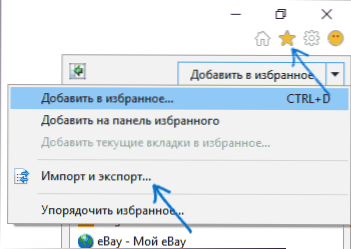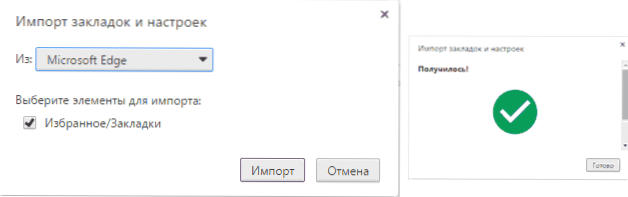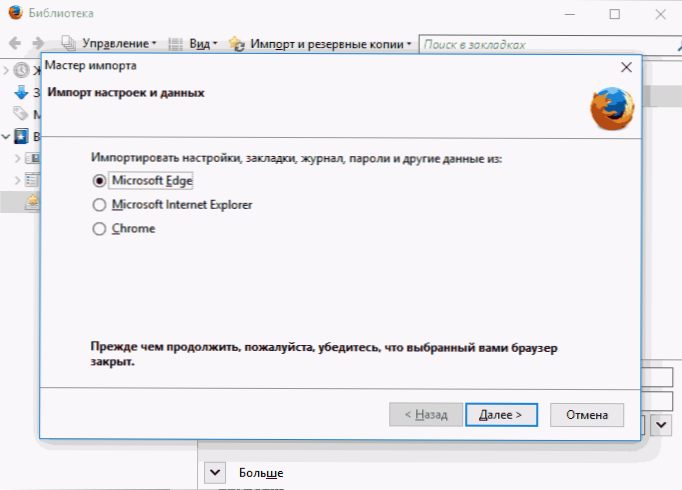Novi preglednik Microsoft Edge, predstavljen u sustavu Windows 10 i razvoj od verzije do verzije, predstavlja veliku mogućnost preglednika za mnoge korisnike (pogledajte pregled Microsoft Edge Preglednika), no uvođenje nekih poznatih zadataka, kao što je uvoz i posebno izvoz oznaka, može uzrokovati probleme.
Novi preglednik Microsoft Edge, predstavljen u sustavu Windows 10 i razvoj od verzije do verzije, predstavlja veliku mogućnost preglednika za mnoge korisnike (pogledajte pregled Microsoft Edge Preglednika), no uvođenje nekih poznatih zadataka, kao što je uvoz i posebno izvoz oznaka, može uzrokovati probleme.
Ovaj vodič govori o uvozu oznaka iz drugih preglednika i dva načina za izvoz oznaka Microsoft Edge za kasniju upotrebu u drugim preglednicima ili na drugom računalu. A ako prvi zadatak uopće nije teško, rješenje drugog može se zbuniti - programeri, očito, ne žele da se kartice njihovih preglednika budu slobodno dostupne. Ako uvoz nije zanimljiv za vas, možete otići izravno u odjeljak. Kako spremiti oznake Microsoft Edge (izvoz) na računalo.
Kako uvesti oznake
Da biste uvezli oznake iz drugog preglednika u Microsoft Edge, samo kliknite gumb postavki u gornjem desnom kutu, odaberite "Opcije", a zatim kliknite "Prikaz omiljenih postavki".
Drugi način unosa postavki oznaka je kliknuti gumb za sadržaj (s tri retka), a zatim odaberite "Favorites" (asterisk) i kliknite "Options".

U parametrima vidjet ćete odjeljak "Uvoz favorita".Ako je vaš preglednik naveden, samo ga označite i kliknite "Uvoz". Nakon toga će oznake, čuvajući strukturu mapa, biti uvezene u Edge.

Što učiniti ako nedostaje preglednik na popisu ili se vaše knjižne oznake pohranjuju u zasebnu datoteku koja je prethodno izvezena iz bilo kojeg drugog preglednika? U prvom slučaju, prvo upotrijebite alate u pregledniku za izvoz oznaka u datoteku, nakon čega će radnje biti jednake za oba slučaja.
Microsoft Edge iz nekog razloga ne podržava uvoz oznaka iz datoteka, ali možete učiniti sljedeće:
- Uvezite datoteku svojih oznaka u bilo koji preglednik koji je podržan za uvoz u Edge. Idealni kandidat za uvoz oznaka iz datoteka je Internet Explorer (to je na vašem računalu, čak i ako ne vidite ikone na programskoj traci - samo ga pokrenite upisivanjem Internet Explorera u traci zadataka ili putem Start - Standard Windows). Gdje je uvoz u IE prikazan na snimci zaslona u nastavku.
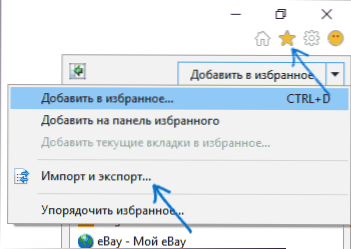
- Nakon toga uvezite oznake (u primjeru iz Internet Explorera) u Microsoft Edge na standardni način, kao što je gore opisano.
Kao što vidite, uvoz oznaka nije tako težak, ali s izvoznim stvarima se razlikuju.
Kako izvesti oznake iz programa Microsoft Edge
Edge ne pruža sredstva za spremanje oznaka u datoteku ili ih na neki drugi način izvozi. Štoviše, čak i nakon što se pojavila podrška proširenjima ovog preglednika, nije bilo dostupnih raspoloživih proširenja koja bi pojednostavila zadatak (barem u vrijeme pisanja).
Neke teorije: počevši od Windows u listopadu 1511 Podijeli Edge više ne može biti pohranjena u obliku prečaca u mapu, oni su sada pohranjeni u jednoj bazi podataka datoteke spartan.edb, koji se nalazi u C: \ Users \ korisničko ime \ AppData \ Local \ Packages \ Microsoft.MicrosoftEdge_8wekyb3d8bbwe \ AC \ Microsoft Edge \ Korisnik \ Default \ pohranu podataka \ Data \ nouser1 \ 120.712-0.049 \ DBStore \
Postoji nekoliko načina za izvoz oznaka iz programa Microsoft Edge.
Prvi je korištenje preglednika koji ima mogućnost uvoza iz Edgea. U sadašnjem trenutku, oni su upravo sposobni:
- Google Chrome (Postavke - Oznake - uvoz oznaka i postavki).
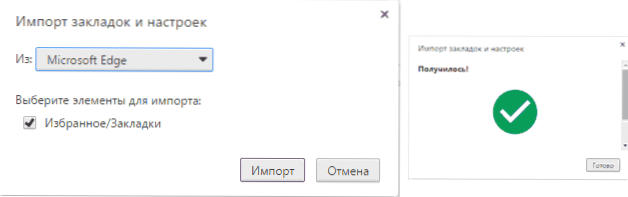
- Mozilla Firefox (Prikaži sve oznake ili Ctrl + Shift + B - Uvoz i sigurnosno kopiranje - uvoz podataka iz drugog preglednika). Firefox također nudi uvoz iz Edgea kada je instaliran na računalu.
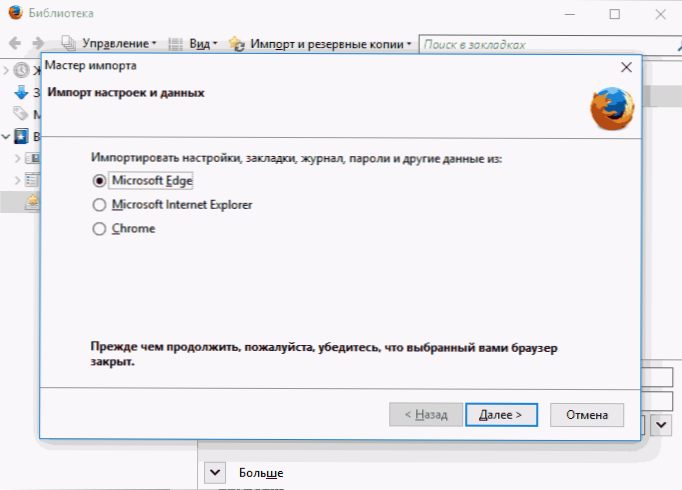
Ako želite, nakon uvoza favorita iz jednog od preglednika, oznake Microsoft Edge možete spremiti u datoteku pomoću alata ovog preglednika.
Drugi način za izvoz oznaka Microsoft Edge je freeware korisni programi EdgeManage (prethodno - Export Edge Favorites) treće strane, dostupni za preuzimanje na web mjestu razvojnog programera http://www.emmet-gray.com/Articles/EdgeManage.html
Uslužni program vam omogućuje da ne samo izvoz oznaka Edge u HTML datoteke za korištenje u drugim preglednicima, ali i izraditi sigurnosnu kopiju baze podataka favorite, upravljanje oznakama Microsoft Edge (Edit mape, posebne oznake, uvoz podataka iz drugih izvora, ili ih dodati ručno stvoriti prečace na web stranicama na radnoj površini).

Napomena: prema zadanim postavkama, program izvozi oznake u datoteku s ekstenzijom .htm. Istodobno, prilikom uvoza oznaka u Google Chrome (a možda i ostale preglednike na temelju Chromium), dijaloški okvir Otvori ne prikazuje .htm datoteke, samo .html. Stoga preporučujem spremanje izvezenih oznaka drugom opcijom proširivanja.
U današnje vrijeme (listopad 2016), uslužni program je potpuno funkcionalan, čist od potencijalno neželjenog softvera i može se preporučiti za upotrebu. Ali samo u slučaju, provjerite programe za preuzimanje na virustotal.com (Što je VirusTotal).
Ako i dalje imate pitanja o "Favorites" u Microsoft Edge - pitajte ih u komentarima, pokušat ću odgovoriti.